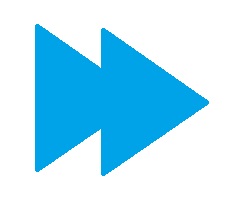ネット上で配布されるコンテンツには、大きく分けて3種類あります。
それは、テキスト(文字情報)・動画・音声です。
このうち、テキスト(文字情報)については、レポート等として配布される際には、PDFというファイル形式により行われるのが通常です。
今回は、PDFファイルの閲覧に必要なAdobeReaderのインストール方法と使い方について、画像で詳しく解説していきます。
Adobe Readerのインストールの仕方
Adobe Readerの公式サイトを開く
検索エンジンで、「アドビリーダー」と検索し、検索結果から、アドビリーダーの公式サイトを開きます。
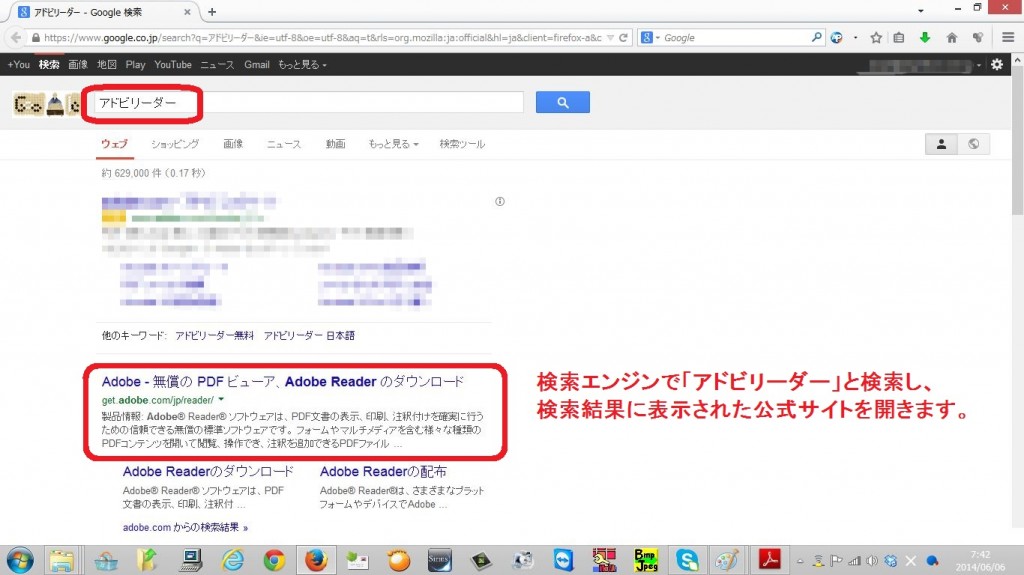
Adobe Readerのダウンロード
「今すぐインストール」をクリックします。
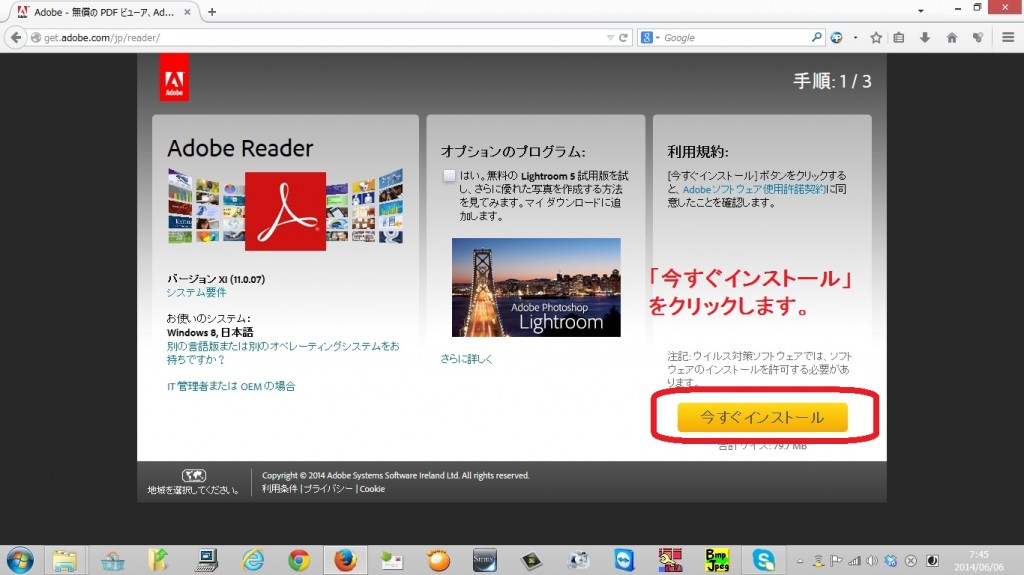
少し時間がかかります。
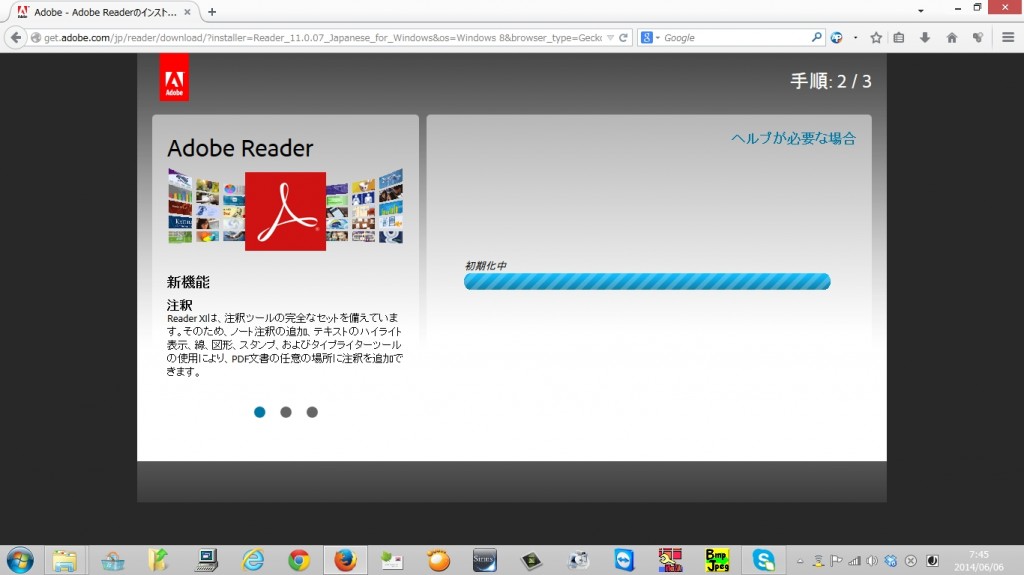
ダウンロードファイルの処遇を確認されますので、「ファイルを保存」をクリックします。
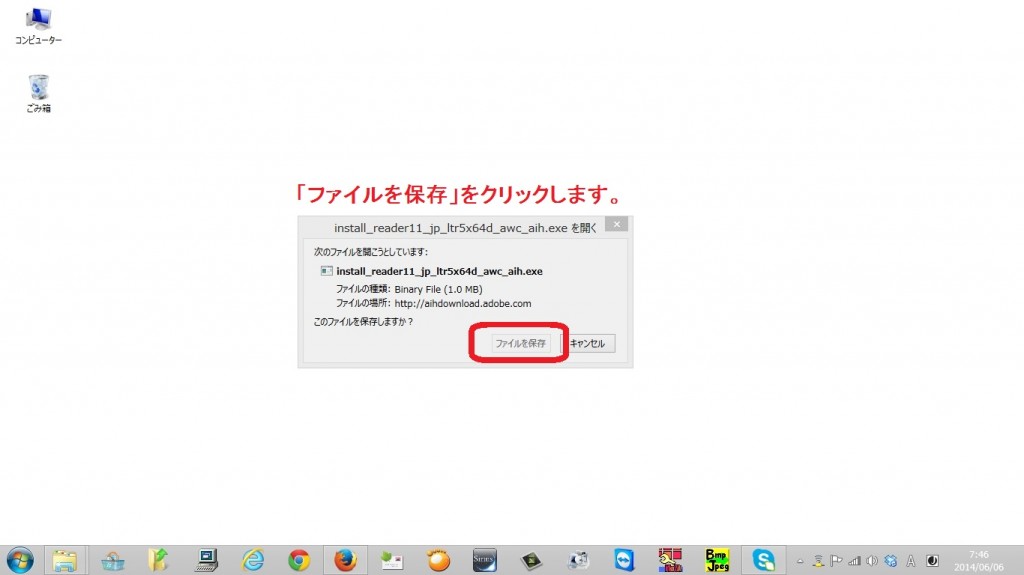
ファイルの保存先を開いて、ダウンロードされた実行ファイルをダブルクリックして、実行します。
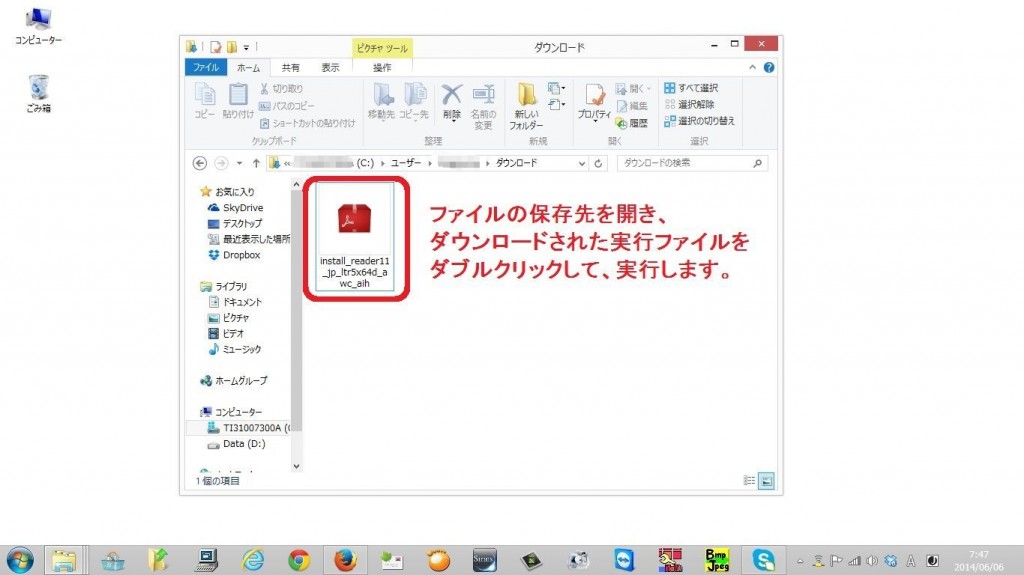
「次へ」をクリックします。
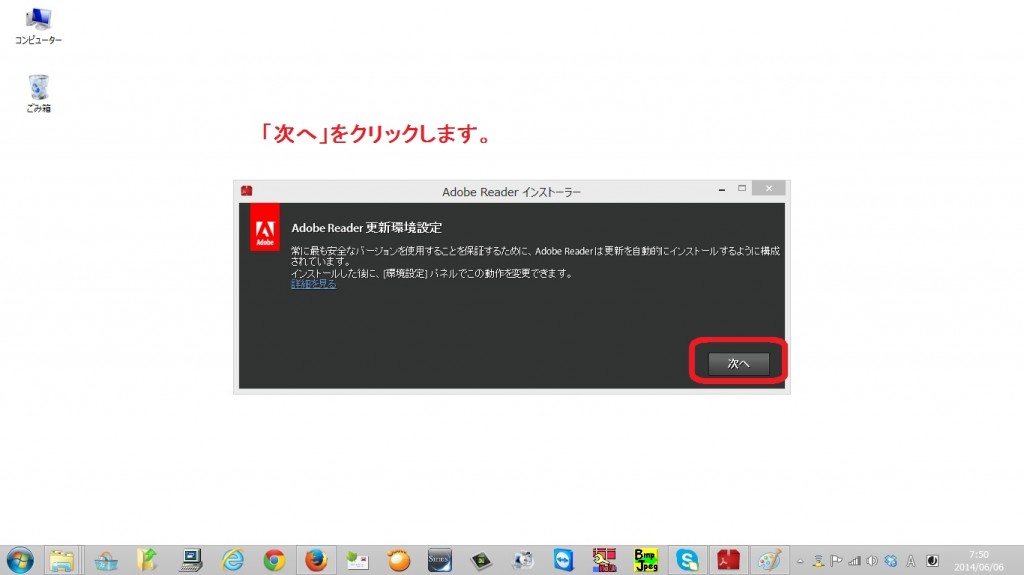
しばらくすると、インストールが完了し、デスクトップ画面にAdobe Readerのショートカットファイルが作成されたのが確認できます。
インストーラーを終了するため、「完了」をクリックします。
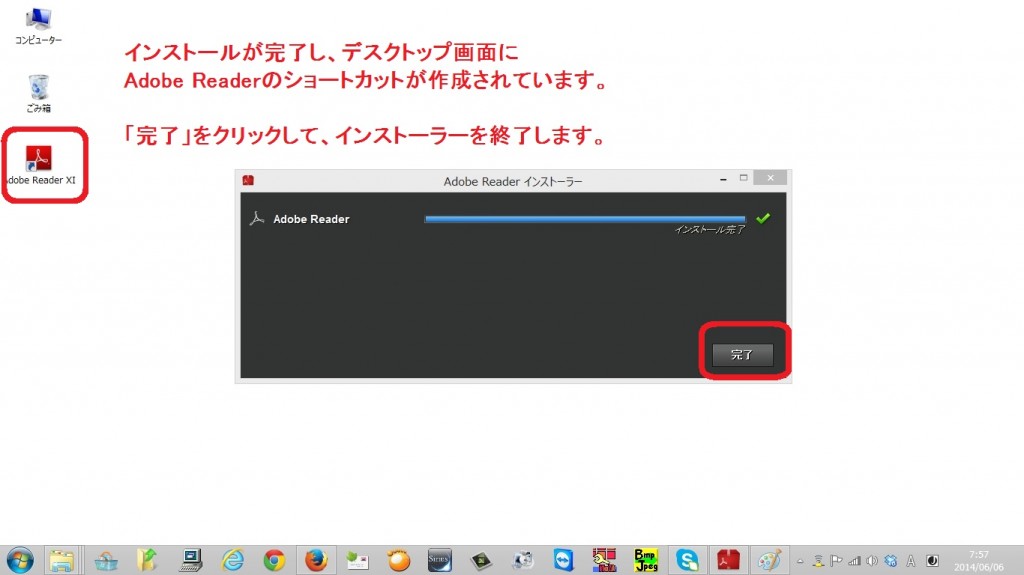
Adobe Readerの使い方
Adobe Readerは、PDFファイルをダブルクリックすると自動的に起動し、閲覧が可能となります。
初回の起動時には、使用許諾について同意を求められますので、内容を確認して「同意する」をクリックします。
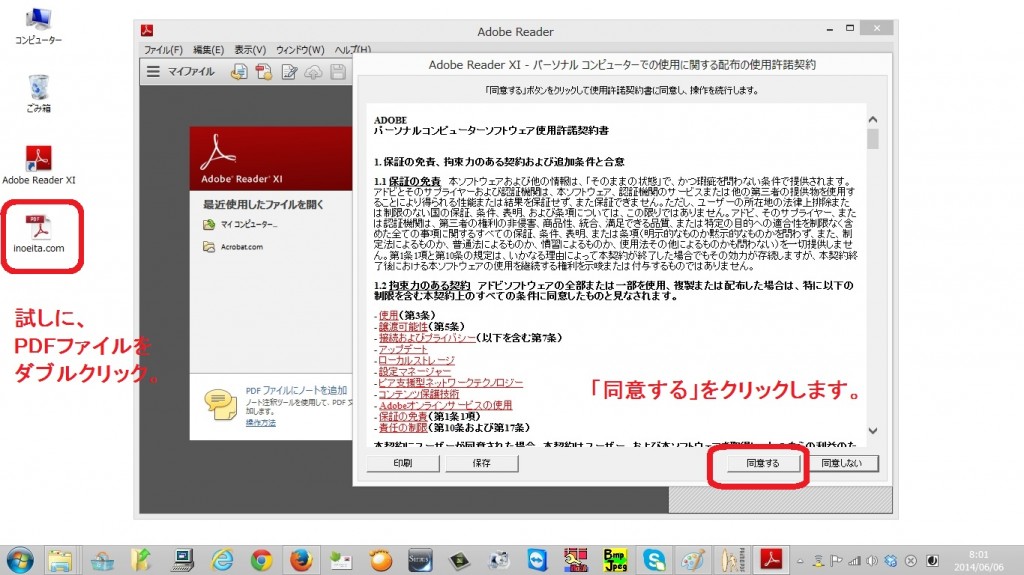
PDFファイルの中身を閲覧することが出来ました。
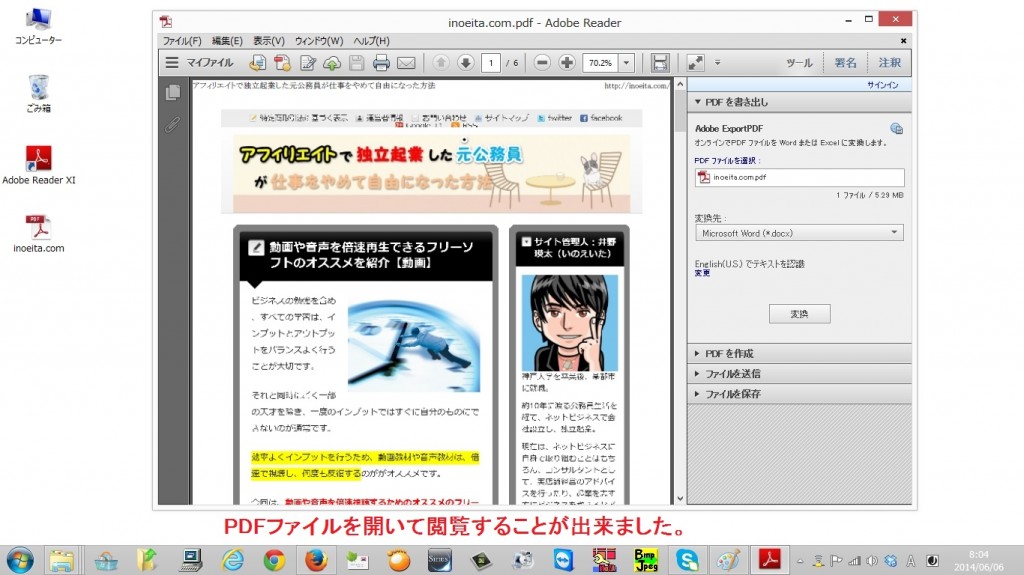
以上になります。